Word文字替换图片方法_教你一招批量搞定
原创身处繁忙的工作环境中,经常遇到需要批量处理文件的情况,其中,将word文档中的图片替换为指定图片也不例外。通常,逐个替换既费时又容易出错。php小编香蕉为大家带来word文字替换图片的绝佳方法,助你轻轻松松批量搞定图片替换难题,节省时间,提升效率。
首先我们准备好一段文字和要替换的图片,并将图片插入到Word当中。我们要将文本中的所有【狗】字替换成图片。
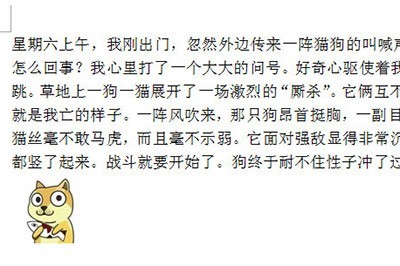
然后我们选中图片,将其复制或者剪切。
接着按CTRL+H打开替换和查找窗口,在查找内容中输入要替换的文本内容。
并定为到替换为一栏里,在【更多】里面选择【特殊格式】-【剪切板内容】,选择好后之后点击全部替换。
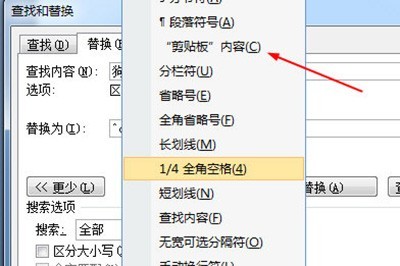
如此一来文本中的所有狗都被换成了图片啦,是不是非常的简单呢。

以上就是Word文字替换图片方法_教你一招批量搞定的详细内容,更多请关注IT视界其它相关文章!
 IT视界
IT视界




 豫公网安备41012202000391号
豫公网安备41012202000391号